Win10修复dll缺失,一键修复方法,dll文件下载修复指南
很多用户在日常使用电脑的过程中,都遇到过,运行一些软件或游戏的时候,Windows桌面会弹出错误提示框,提醒缺少某个.DLL文件,需要尝试重新安装,以便修复。
常规修复方法就是,根据提示,在网上找到提示的DLL文件,安装到C盘目录中就好了。
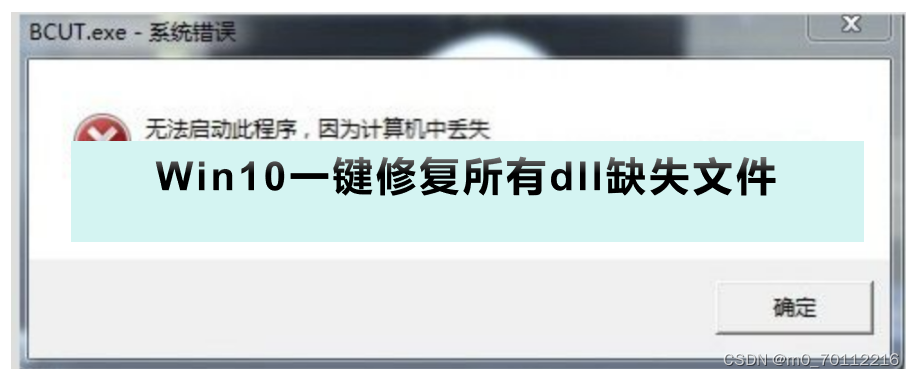
但是很多用户想一次性就将缺少的各种DLL文件都修复,那要怎样操作呢?
方法一:命令修复
在管理员命令提示符窗口中使用【DISM /Online /Cleanup-image /RestoreHealth】命令,把系统映像文件中与官方文件不相同的文件还原成官方系统的源文件。
具体操作如下:
1、同时按下键盘上的“win+R”,调出运行窗口,在输入框中输入“CMD”,再点击“确定”按钮;
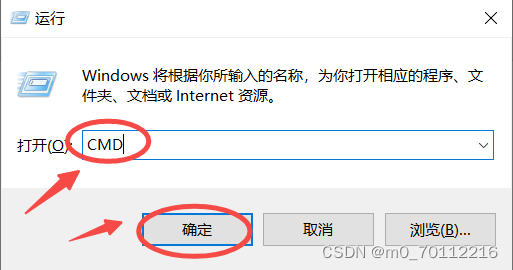
2、复制“DISM /Online /Cleanup-image /RestoreHealth”,右键点击管理员命令提示符窗口的空白处就粘贴好
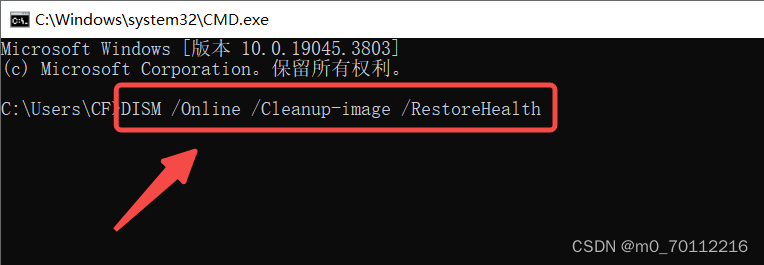
2、当DISM /Online /Cleanup-image /RestoreHealth粘贴好以后,回车,等上一段时间,显示 ——100%—— 还原操作已成功完成,可以正常使用。
方法二:DLL修复工具
dll文件修复工具,都支持一键修复,但是大家也不要到随意下载使用。目前,网络上搜索软件容易安装到一些存在问题的软件。
建议大家直接使用各种安全工具软件,如金山毒霸、驱动精灵等,都集成了DLL修复功能,非常方便好用,还不用担心出现问题。还支持修复常见的DirectX游戏运行库缺失、Microsoft Visual C++运行库缺失、以及其它常用运行库等,以保障各软件或游戏平稳运行。
下面以金山毒霸为例,演示怎样一键修复:
具体操作如下:
1、启动软件,点击“电脑医生”功能;
点击下载—DLL修复工具
2、再点击“DLL缺失问题”;
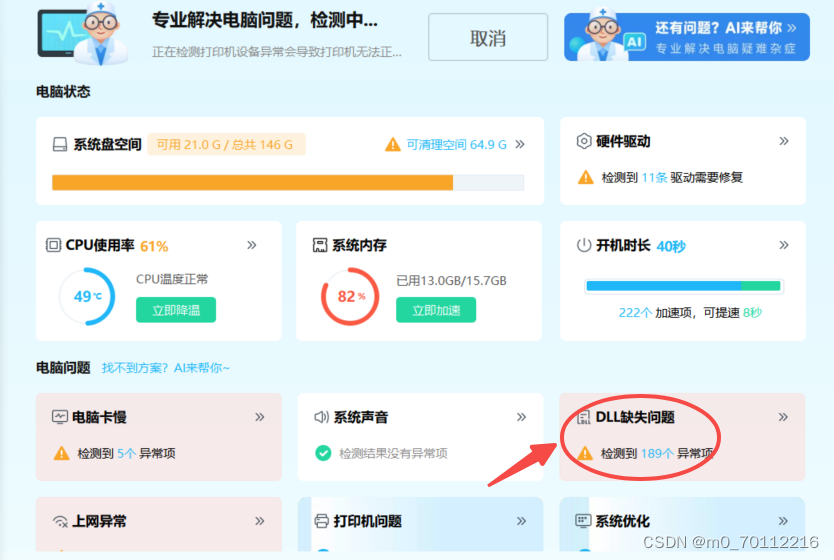
3、再点击“一键修复”即可,自动下载安装各种缺失DLL文件,以及DirectX库、Microsoft Visual C++库等;
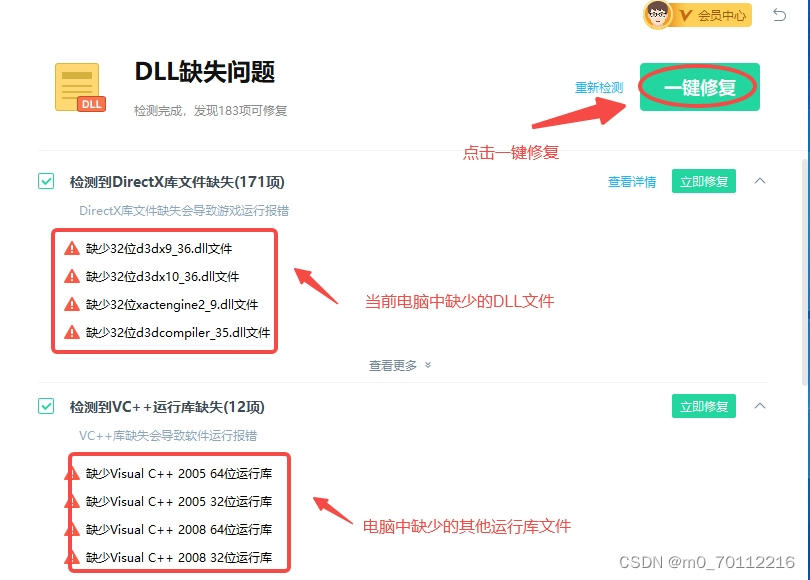
4、修复完成后,重启电脑即可;
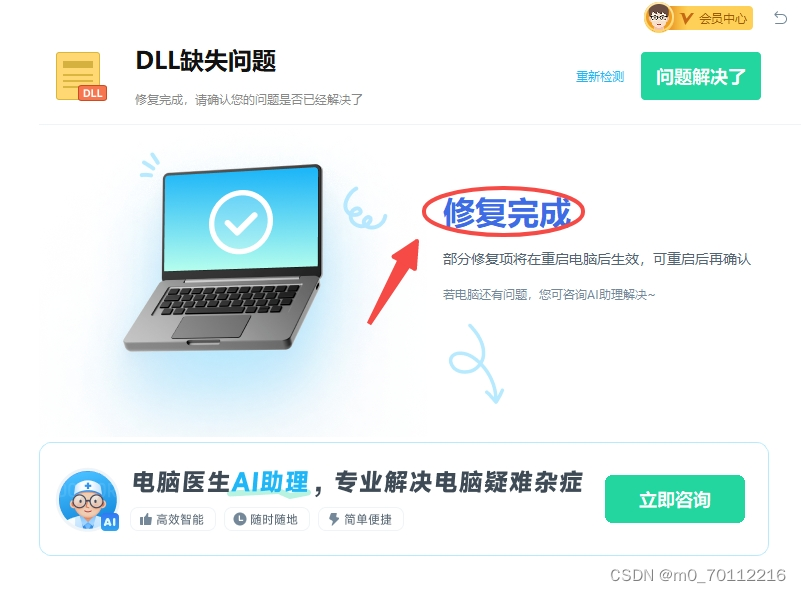
方法三:重装系统
重装系统,也是常见的修复各种DLL文件缺失的方法,但是需要注意,使用的重装系统包,一定要找集成了各种DLL文件的系统包。
因为,不少系统集成包,为了压缩体积只集成了部分常用的DLL文件,缺少很多DLL文件,在使用某些软件或游戏的时候,还是会报错。
部分内容素材来自网络,如有侵权,请联系删除
本文来自互联网用户投稿,该文观点仅代表作者本人,不代表本站立场。本站仅提供信息存储空间服务,不拥有所有权,不承担相关法律责任。 如若内容造成侵权/违法违规/事实不符,请联系我的编程经验分享网邮箱:chenni525@qq.com进行投诉反馈,一经查实,立即删除!
- Python教程
- 深入理解 MySQL 中的 HAVING 关键字和聚合函数
- Qt之QChar编码(1)
- MyBatis入门基础篇
- 用Python脚本实现FFmpeg批量转换
- 哈希-力扣202快乐数
- Antd Cascader 组件指定 placement 弹出位置无效
- AI相关资料
- 【深度学习】RTX2060 2080如何安装CUDA,如何使用onnx runtime
- 揭秘大型企业制作产品说明书的方法
- 登录接口开发 - 登录注册开发入门(3)
- 数据分析-Pandas如何统计数据概况
- 补:Java中重写(Overriding)与重载(Overloading)的区别
- 学生会事务管理系统(JSP+java+springmvc+mysql+MyBatis)
- 索引、映射、文档